windows7安装1020打印机一打印就出错怎么解决
更新时间:2021-04-22 17:20:40作者:zhong
最近有win7用户反映说他安装了1020打印机,刚开始是好好的,之后打印文件的时候却打印出错,也有墨水、纸张也没有卡住,就想知道是怎么回事,那么windows7安装1020打印机一打印就出错怎么解决呢,下面小编给大家分享解决该问题的方法。
推荐系统:WIN7旗舰版系统下载
解决方法:
1、首先,右键点击桌面左下角的开始按钮,选择“运行”命令。
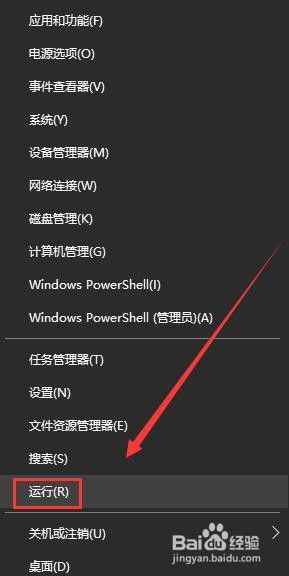
2、其次,在打开的“运行”对话框中输入services.msc,点击确定。
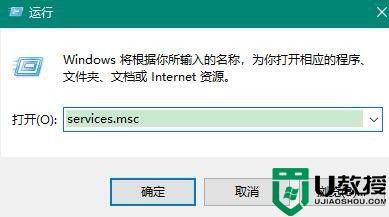
3、之后,进入Windows 10系统的服务对话框,在右侧找相关的打印服务。
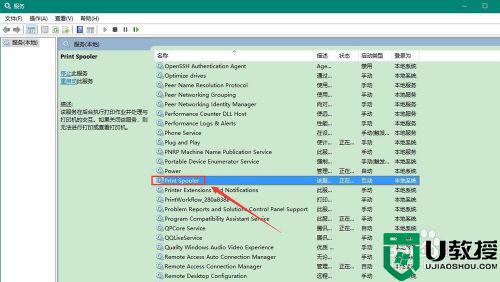
4、在之后,找到Print Spooler服务,并且选中该服务。
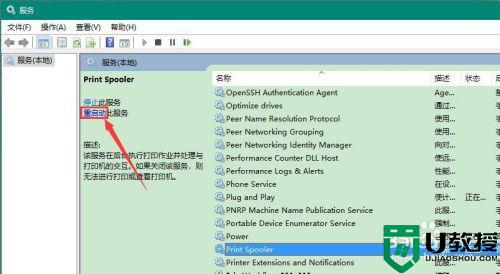
5、最后,点击Print Spooler服务所在描述去的“重启动此服务”,完成后就可以使用打印机了。
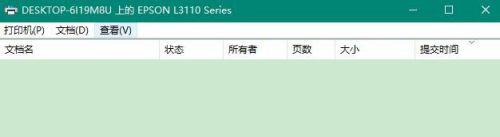
以上就是win7安装1020打印机一打印就出错的解决方法,有使用打印机时出错的话,可以按上面的方法来进行解决。
相关教程:
win10不认打印机
windows7安装1020打印机一打印就出错怎么解决相关教程
- windows7怎么装pdf打印机 windows7 pdf打印机安装方法
- win7不能安装打印机怎么解决 win7无法安装打印机怎么解决
- 1020打印机win7打印机速度慢怎么办 win7如何调整1020打印机打印速度
- win7打印机安装后不能打印为什么 win7打印机安装好了无法打印如何解决
- Win7安装打印机为什么提示打印处理器不存在 Win7安装打印机提示打印处理器不存在解决技巧
- win7打印错误怎么解决 win7打印显示打印错误的解决教程
- win7电脑一重启打印机就脱机怎么办 win7电脑重启后打印机就脱机解决方法
- win764位安装1020打印机的方法 hp1020在win764位下怎么安装
- w7打印东西为什么总是打印一半纸 win7打印机打印图片只打印一半的解决教程
- win7共享打印机出错怎样解决 win7打印机共享怎么提示出错
- Win11怎么用U盘安装 Win11系统U盘安装教程
- Win10如何删除登录账号 Win10删除登录账号的方法
- win7系统分区教程
- win7共享打印机用户名和密码每次都要输入怎么办
- Win7连接不上网络错误代码651
- Win7防火墙提示“错误3:系统找不到指定路径”的解决措施
热门推荐
win7系统教程推荐
- 1 win7电脑定时开机怎么设置 win7系统设置定时开机方法
- 2 win7玩魔兽争霸3提示内存不足解决方法
- 3 最新可用的win7专业版激活码 win7专业版永久激活码合集2022
- 4 星际争霸win7全屏设置方法 星际争霸如何全屏win7
- 5 星际争霸win7打不开怎么回事 win7星际争霸无法启动如何处理
- 6 win7电脑截屏的快捷键是什么 win7电脑怎样截屏快捷键
- 7 win7怎么更改屏幕亮度 win7改屏幕亮度设置方法
- 8 win7管理员账户被停用怎么办 win7管理员账户被停用如何解决
- 9 win7如何清理c盘空间不影响系统 win7怎么清理c盘空间而不影响正常使用
- 10 win7显示内存不足怎么解决 win7经常显示内存不足怎么办

